こんにちは、さち です。
PCデータ のバックアップに NAS「TS-230(QNAP)」を使っているのですが、先日使っているときに困ったことに遭遇しました。
アプリを起動したときの表示が現在は「ウィンドウ」になっているのですが、「全画面」に変更したいのに、その方法が分からないのです……。
「設定」をいじって変更したと思うんですが、その「設定」がどこにあるのか忘れてしまいました……。
解決方法
色々いじってみて、やっと見つけました。
- 画面右上にある「︙(詳細情報)」アイコンをクリック。

- 「デスクトップの初期設定」を選択。

- アプリの表示画面を「タブモード」「ウィンドウモード」「フレームレスモード」の3種類から選べます。今回は「タブモード」を選びます。
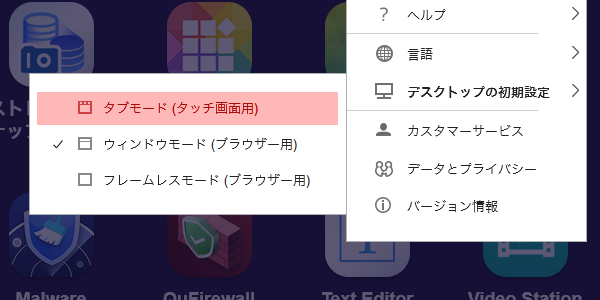
- 「コントロールパネル」を開きます。

- アプリを「全画面」で表示できました。

「コントロールパネル」から変更するものだと思い込んでいたので、探すのに意外と時間がかかりました……。
私が使用している「TS-230」の後継機種で、より高性能になったモデルがこちらです。
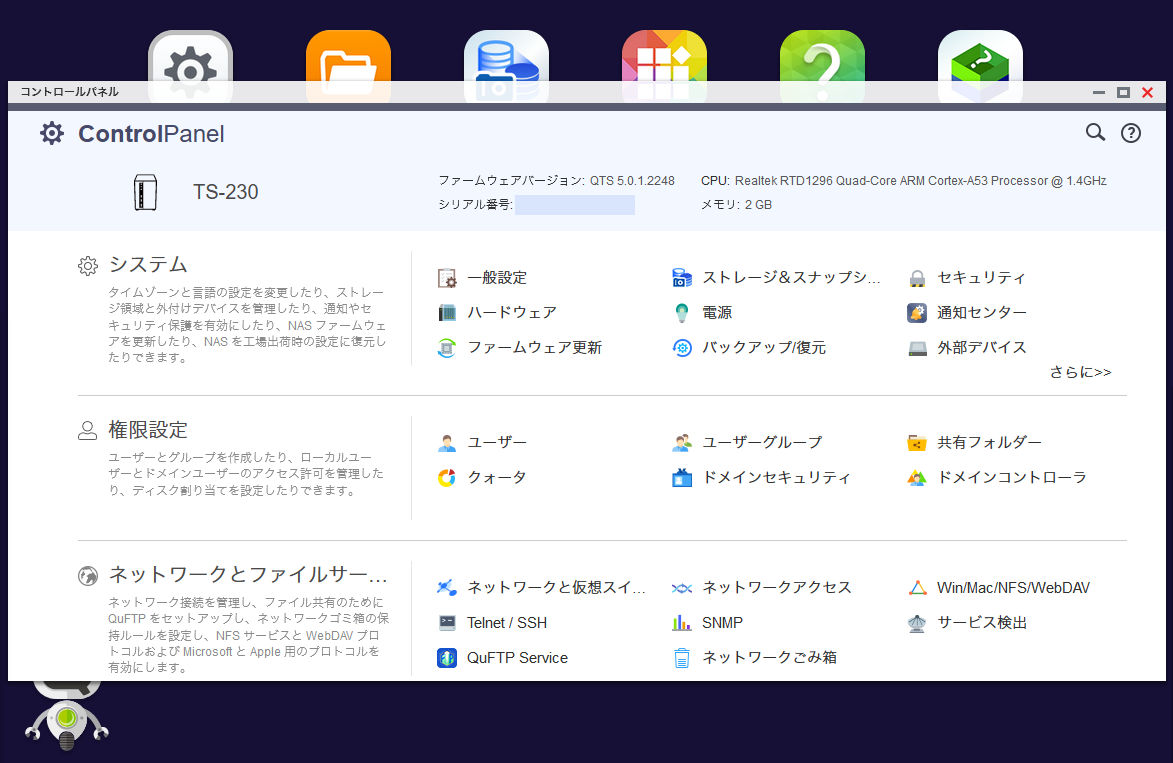






























コメント